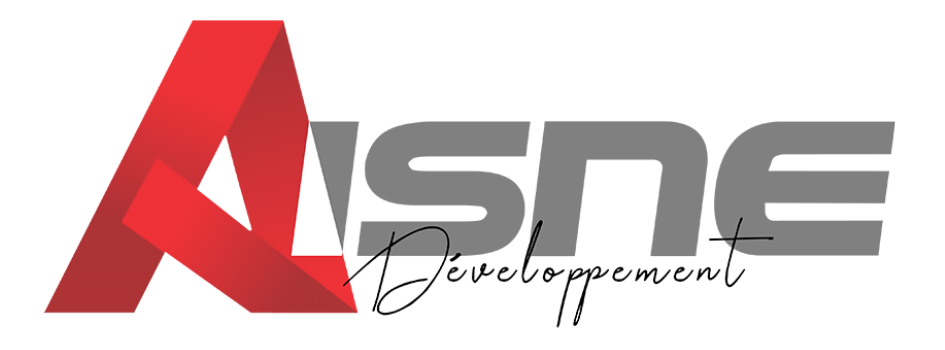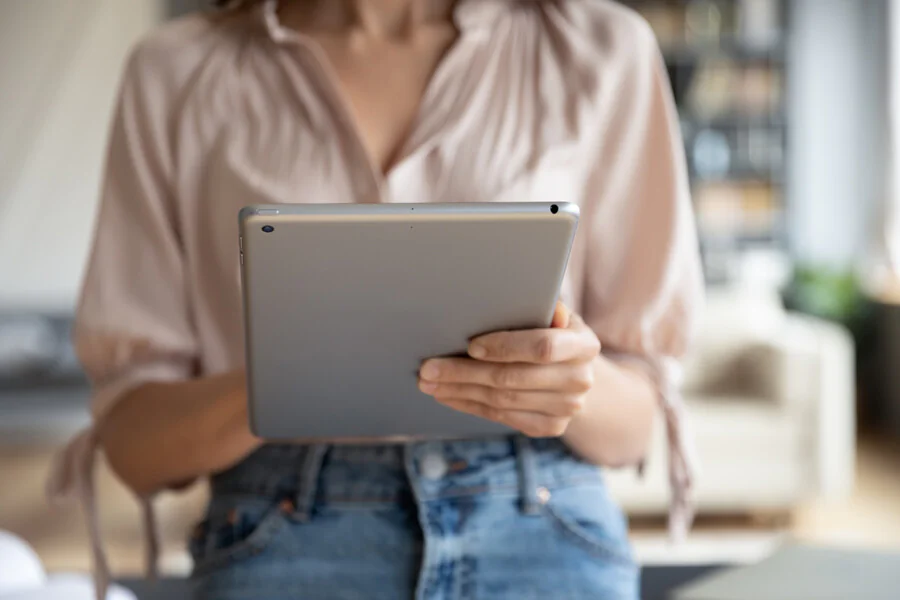Oublier son mot de passe ou son identifiant Apple sur un iPad, ça arrive à tout le monde. Et se retrouver bloqué, c'est vraiment frustrant. Heureusement, ce guide a été établi pour expliquer clairement comment réinitialiser complètement votre tablette. Ici, vous avez accès à des astuces pratiques pour débloquer votre iPad, y compris lorsque vous oubliez toutes vos informations personnelles sur un appareil neuf ou d'occasion. Vous apprendrez aussi à éviter des erreurs courantes de manipulation de votre iPad.
Pourquoi il est essentiel de réinitialiser un iPad ?
Au fil du temps, votre tablette accumule des tas de choses inutiles : des fichiers dont vous n'avez plus besoin, des anciennes applications, des réglages bizarres… Tout cela peut le ralentir, causer des bugs ou même le faire planter. Remettre ses paramètres d'origine améliore sa vitesse de fonctionnement et permet de régler certains soucis liés à l'utilisation des applications ou de la batterie.
La réinitialisation est aussi très importante si vous comptez vendre ou donner votre iPad ou iPhone : le nouveau propriétaire doit pouvoir faire ses propres réglages. Et si vous oubliez votre mot de passe ou votre identifiant Apple, cette opération permet aussi de reprendre le paramétrage depuis le début. Par ailleurs, c'est la solution la plus efficace pour corriger certains bugs non résolus par les mises à jour.

Comment effacer les données d'un appareil sans mot de passe ?
La technique la plus répandue, c'est de passer par un ordinateur avec iTunes. D'abord, éteignez complètement votre tablette. Ensuite, mettez-la en mode "récupération" – la méthode exacte dépend du modèle (avec le bouton sur le côté ou celui du milieu). Branchez votre iPad à votre ordinateur, puis lancez iTunes et cliquez sur "Restaurer". Le logiciel télécharge automatiquement la dernière version d'iOS et efface toutes les données enregistrées sur l'iPad ou l'iPhone : votre tablette reprend alors ses paramètres d'origine, à la sortie d'usine.
Si vous rencontrez un problème avec iTunes, il existe aussi des logiciels de déverrouillage spécifiques comme Tenorshare 4uKey ou iMyFone LockWiper qui fonctionnent sans code. Cependant, il faut savoir que l'utilisation de ces logiciels tiers est strictement interdite sur un appareil volé ou dont vous ne possédez pas la preuve d'achat.
Toutefois, avant de vous lancer, voici quelques précautions importantes à prendre :
- Rechargez la batterie de votre tablette ou branchez-le directement à un chargeur durant l'opération
- Sauvegardez vos données importantes
- Utilisez strictement des sites fiables pour télécharger les logiciels de restauration
- Conservez toujours la preuve d'achat de l'iPad, surtout pour un d'occasion, car Apple peut la réclamer pour confirmer votre propriété en cas de blocage.
Quels sont les moyens de réinitialiser via iCloud ?
Alors, comment reinitialiser un ipad ? À l'aide de votre identifiant Apple et de l'activation de la fonction "Localiser mon iPad", vous avez accès à l'outil iCloud pour réinitialiser votre iPad ou votre iPhone. En revanche, iCloud requiert une connexion internet haute vitesse pour fonctionner de manière optimale. Sinon, il vous sera impossible de l'effacer à distance.
Voici les démarches à suivre :
- Sur le site iCloud.com, connectez-vous avec votre identifiant Apple
- Sélectionnez l'icône "Localiser"/"Tous les appareils", puis l'iPad à réinitialiser
- Cliquez sur "Effacer l'iPad" pour lancer l'opération
- Entrez le mot de passe de votre identifiant Apple pour confirmer
Sans cette étape, l'appareil restera lié à votre compte Apple et ne pourra pas être configuré par un nouvel utilisateur. Cette fonctionnalité protège aussi vos informations personnelles : même après la réinitialisation, personne ne pourra utiliser l'iPad sans votre identifiant Apple grâce à la protection iCloud.

Quelles sont les options de réinitialisation manuelle ?
Si vous pouvez encore naviguer dans les menus, la méthode la plus simple est d'aller dans : "Réglages" > "Général" > "Transférer ou réinitialiser l'iPad" > "Effacer contenu et réglages". Cette démarche remettra votre iPad à zéro comme à sa sortie d'usine, mais demandera une éventuelle confirmation au préalable.
Si l'écran de votre iPad reste figé ou si aucun bouton ne répond plus, forcez le redémarrage. Les démarches à suivre diffèrent en fonction du modèle d'appareil utilisé : appuyez en même temps sur le bouton principal et le bouton du haut ou appuyez de manière alternative sur le bouton de volume haut, puis bas et maintenez la pression sur le bouton du haut.
Si aucun de ces techniques ne fonctionne, essayez de restaurer la configuration de votre iPad via le "mode de récupération" sur un pc. Les connaisseurs peuvent aussi tenter le "mode DFU" pour réinitialiser complètement l'appareil. Toutefois, il faut savoir que cette procédure avancée est particulièrement complexe et qu'elle nécessite des connaissances approfondies au risque de compliquer l'opération. Pour les professionnels, connectez votre iPad à votre Mac ou PC, puis lancez le Finder ou iTunes. Suivez minutieusement les instructions affichées à l'écran pour finaliser la restauration.
Pensez toujours à bien recharger votre portable, à utiliser un câble neuf et surtout à faire les sauvegardes nécessaires avant de réinitialiser un iPad ou un iPhone.
Si aucune de ces solutions ne fonctionne, d'autres possibilités sont envisageables :
- Utiliser un autre câble ou un autre port USB
- Relancer votre pc et réessayer
- Contacter le service client d'Apple ou un réparateur agréé
- Vérifier si votre iPad est bien lié à votre compte iCloud et garder votre facture d'achat à portée de main
Comment utiliser AnyUnlock pour déverrouiller un iPad ?
AnyUnlock est l'outil de référence pour récupérer l'identifiant Apple de votre iPad et il est très simple d'utilisation.
Doté d'une interface ergonomique et intuitive, AnyUnlock vous aide à régler différents types de problèmes : supprimer un mot de passe perdu, contourner le blocage d'un ipad, supprimer un compte Apple ou gérer les protections spéciales installées sur des portables de bureau. Il faut toutefois noter qu'il s'agit d'un logiciel tiers dont l'utilisation requiert une preuve d'achat de l'appareil à réinitialiser. Évitez donc de l'utiliser sur des engins d'origine inconnue ou qui appartiennent à d'autres personnes que vous.
Avant de commencer la procédure, voici quelques conditions requises : avoir un pc (Mac ou Windows), une bonne connexion internet et un câble USB de bonne qualité pour connecter votre iPad à l'ordinateur. Téléchargez ensuite AnyUnlock depuis leur site officiel. Installez-le sur votre appareil et sélectionnez l'option de restauration que vous souhaitez entamer.
Une fois que votre iPad est connecté au logiciel AnyUnlock, il ne reste plus qu'à suivre les instructions qui s'affichent à l'écran pour télécharger et installer le logiciel interne (firmware) qui convient. Assurez-vous simplement que votre iPad est suffisamment chargé et ne débranchez surtout pas le câble durant le processus. En quelques instants, votre iPad sera comme neuf, prêt à être configuré à nouveau.

Astuces supplémentaires pour réinitialiser un iPad
Pour réussir la réinitialisation d'un iPad ou d'un iPhone, n'oubliez pas de sauvegarder vos données personnelles sur un autre support : iCloud ou un ordinateur fiable. Pensez aussi à bien recharger votre appareil : la batterie doit être au minimum remplie à moitié pour réussir l'opération de restauration. À défaut, n'hésitez pas à le brancher sur un chargeur fonctionnel durant toute la durée de l'opération pour éviter les éventuels problèmes.
En revanche, avant d'effacer toutes les données enregistrées sur votre Smartphone (iPhone ou iPad), désactivez la fonction "Localiser mon iPad" et déconnectez-vous de votre compte Apple. Cette étape est indispensable pour éviter des blocages liés à la sécurité. Si vous négligez ces étapes importantes, vous risquez de ne plus pouvoir utiliser votre iPad correctement. Apple pourrait aussi éventuellement vous réclamer une preuve d'achat pour pouvoir débloquer à nouveau votre appareil. Ne stoppez pas non plus le téléchargement des mises à jour et ne débranchez pas le câble durant l'opération, car cela pourrait engendrer des problèmes logiciels que vous aurez plus de mal à résoudre par la suite.
En cas de doute, consultez les guides officiels disponibles sur le site d'Apple. Vous pouvez aussi consulter les pages d'aide des logiciels que vous avez choisis d'utiliser pour réinitialiser votre iPad. D'autres ressources comme les forums d'entraide Apple ainsi que les vidéos d'explication publiées par les autres utilisateurs de la marque sont aussi fiables.
Questions fréquentes sur la réinitialisation d'un iPad
Que faire si mon iPad ne s'allume plus ?
Si votre iPad ne s'allume plus, vérifiez d'abord que la batterie est rechargée de manière optimale. Utilisez un câble de bonne qualité et un chargeur qui marche. Forcez ensuite le redémarrage de l'appareil selon la méthode qui correspond à votre modèle. Face à un écran noir, vous devez brancher votre iPad sur un pc. Puis, réinitialisez-le via le mode de récupération ou le mode DFU, selon vos compétences. S'il n'y a aucune réaction positive, contactez immédiatement le service d'aide d'Apple.
Que se passe-t-il après la réinitialisation ?
Après la restauration, tout ce que vous avez enregistré sur votre iPad disparaît : photos, applications, réglages, etc. Votre appareil redémarre alors comme si vous veniez de l'acheter : vous choisissez de nouveau votre langue d'utilisation, vous vous connectez de nouveau à votre réseau pour l'associer à votre compte Apple.
Est-il possible de récupérer mes données ?
Il est possible de récupérer toutes vos données (documents, programmes et autres configurations) si vous avez les avez enregistrées sur iCloud ou iTunes. En revanche, sans aucune sauvegarde préalable, toutes vos informations personnelles sont définitivement perdues. Le plus important est de sauvegarder toutes vos données privées sur un support fiable avant d'entamer les procédures de réinitialisation.
Un iPad réinitialisé est-il complètement effacé ?
Tout ce que vous aviez installé, vos documents, vos comptes et vos préférences personnelles disparaissent lorsque vous réinitialisez votre iPad ou iPhone. Votre appareil redevient comme au premier jour, prêt à être configuré à nouveau. Pensez toutefois à désactiver la fonction "Localiser mon iPad" et à vous déconnecter de votre compte Apple pour éviter de faire face à des éventuels problèmes de blocage ultérieurement.
En résumé, avant de remettre votre iPad à zéro, pensez absolument à faire une sauvegarde complète de tout ce qu'il contient : vos documents, vos réglages, vos applications… C'est très important. Pour cela, vous avez plusieurs options sûres : iCloud pour garder vos données en ligne, iTunes (ou le Finder sur Mac) pour les copier sur votre ordinateur ou encore des logiciels spécialement conçus pour cela, en particulier si votre appareil est bloqué.
Vérifiez que votre iPad est bien chargé avant d'entamer les démarches de restauration. Utilisez un câble neuf pour éviter d'affronter un quelconque problème durant l'opération. Pensez aussi à désactiver la fonction "Localiser mon iPad" et à vous déconnecter de vos comptes Apple pour éviter tous types de problèmes. Évitez, par ailleurs, de débrancher votre tél'phone ou d'interrompre le téléchargement de la nouvelle version d'iOS durant le processus.
Suivez ces conseils pratiques pour réussir la réinitialisation de votre iPad ou de votre iPhone. Rappelez-vous aussi que cette opération garantit la protection de vos informations personnelles ainsi que la remise à neuf de votre appareil. Réinitialiser un iPad ou un iPhone est une méthode vivement recommandée pour assurer non seulement une utilisation sécurisée de l'appareil, mais aussi pour faciliter une éventuelle remise en vente.